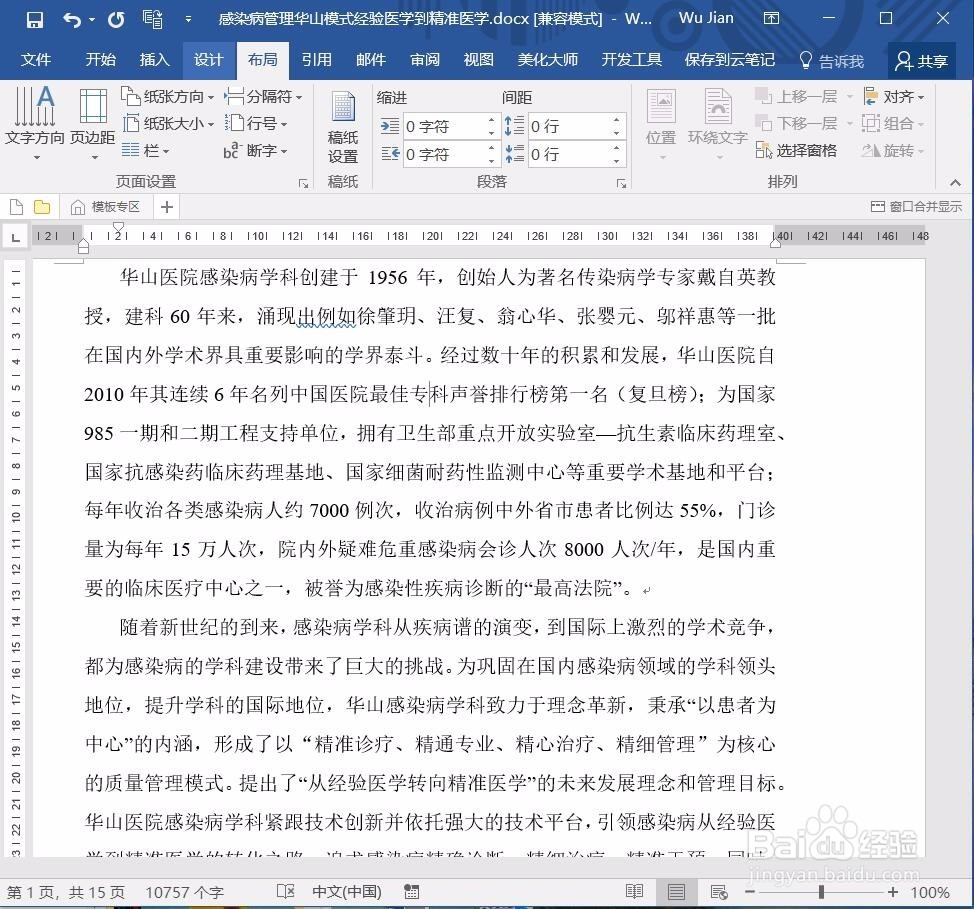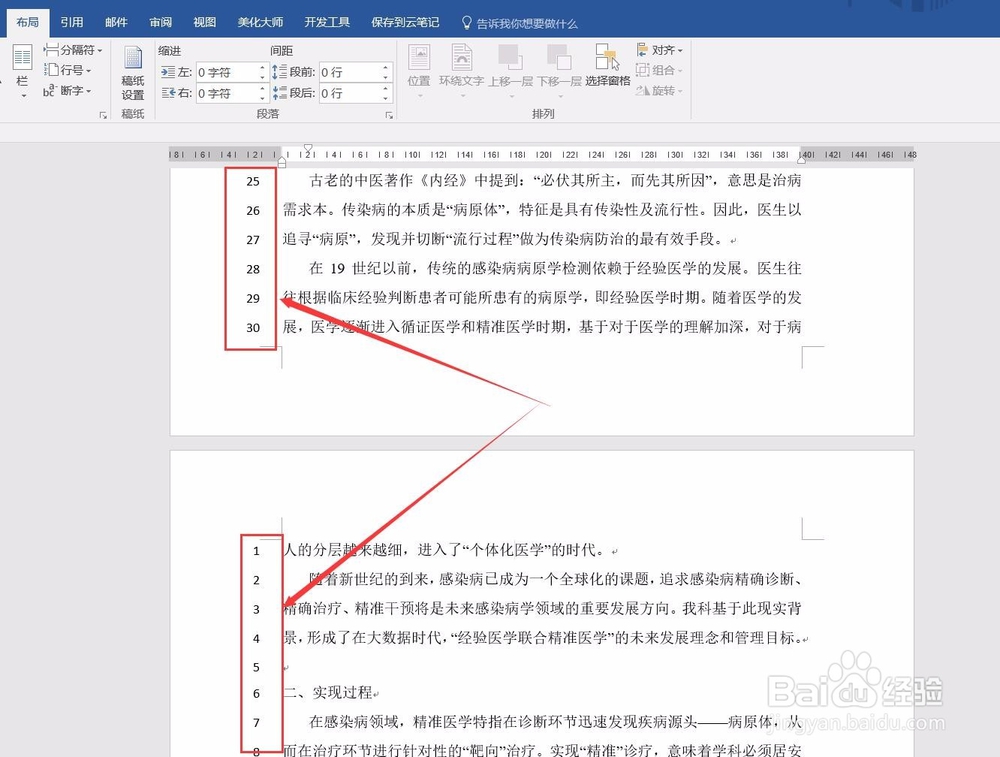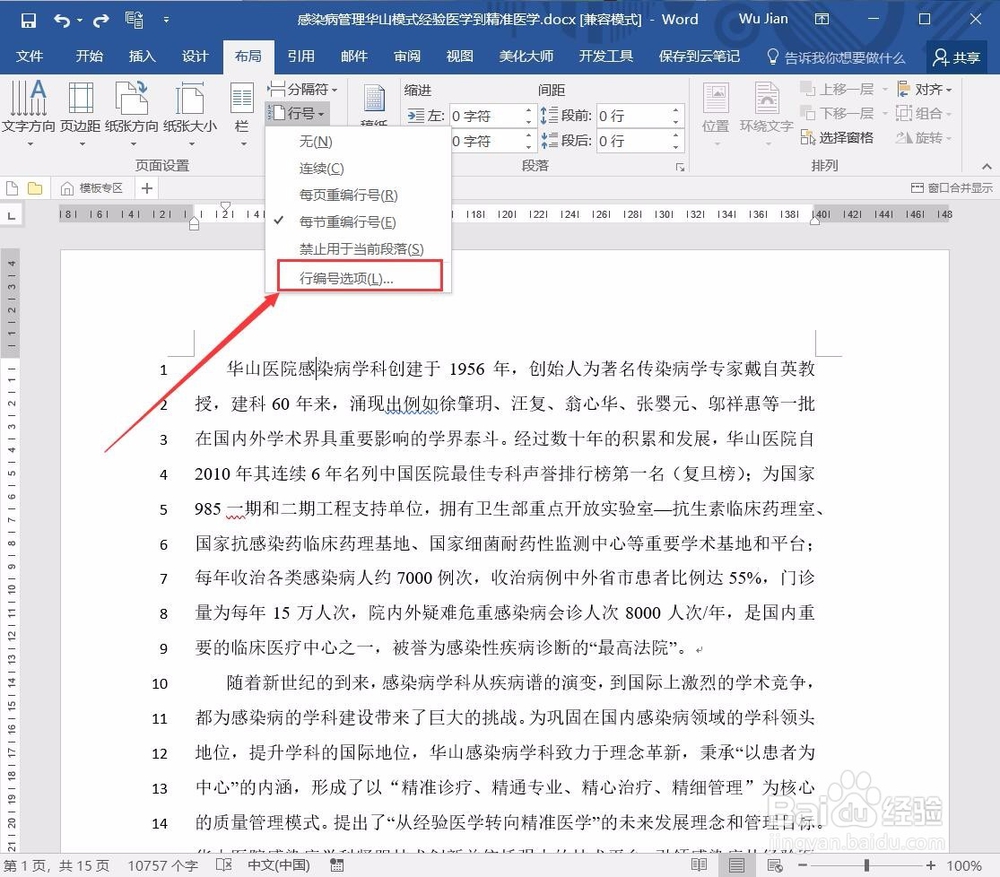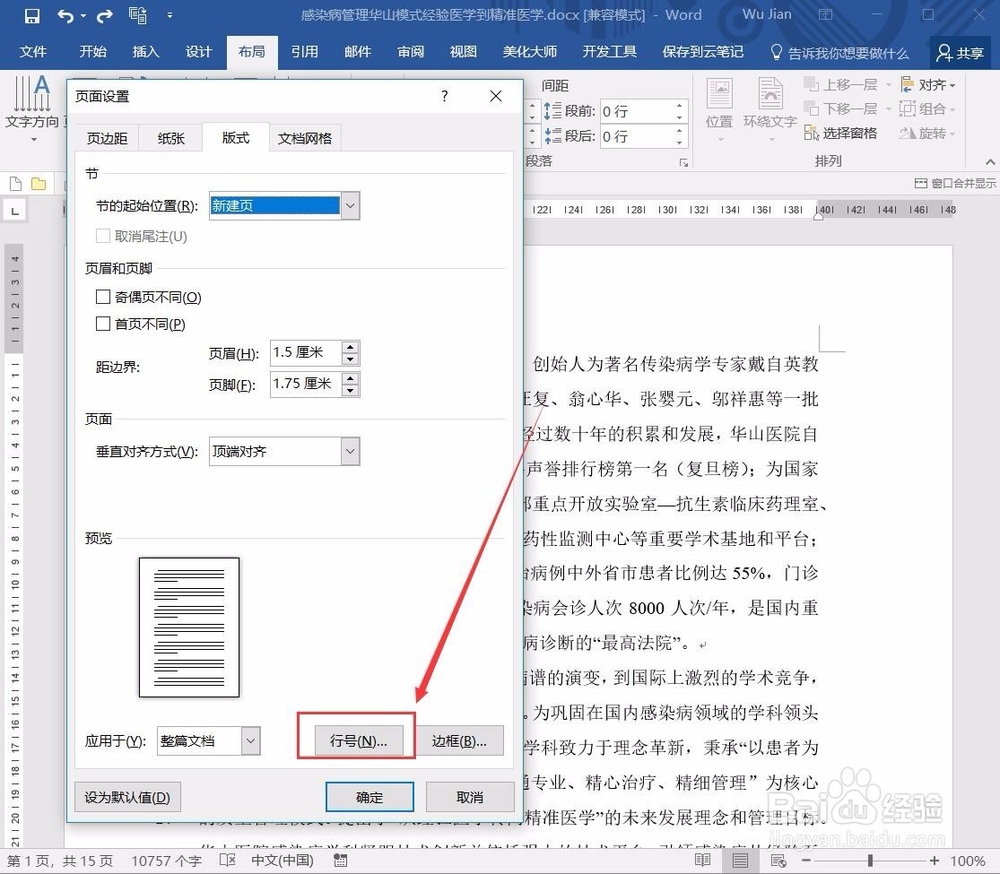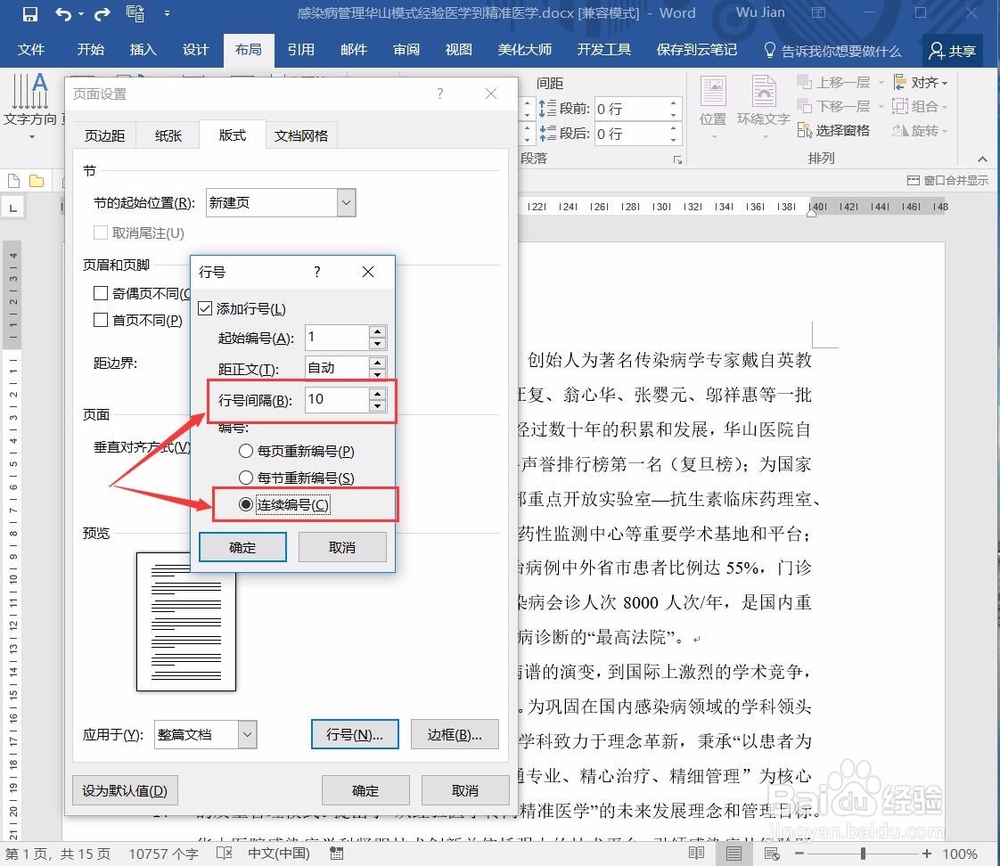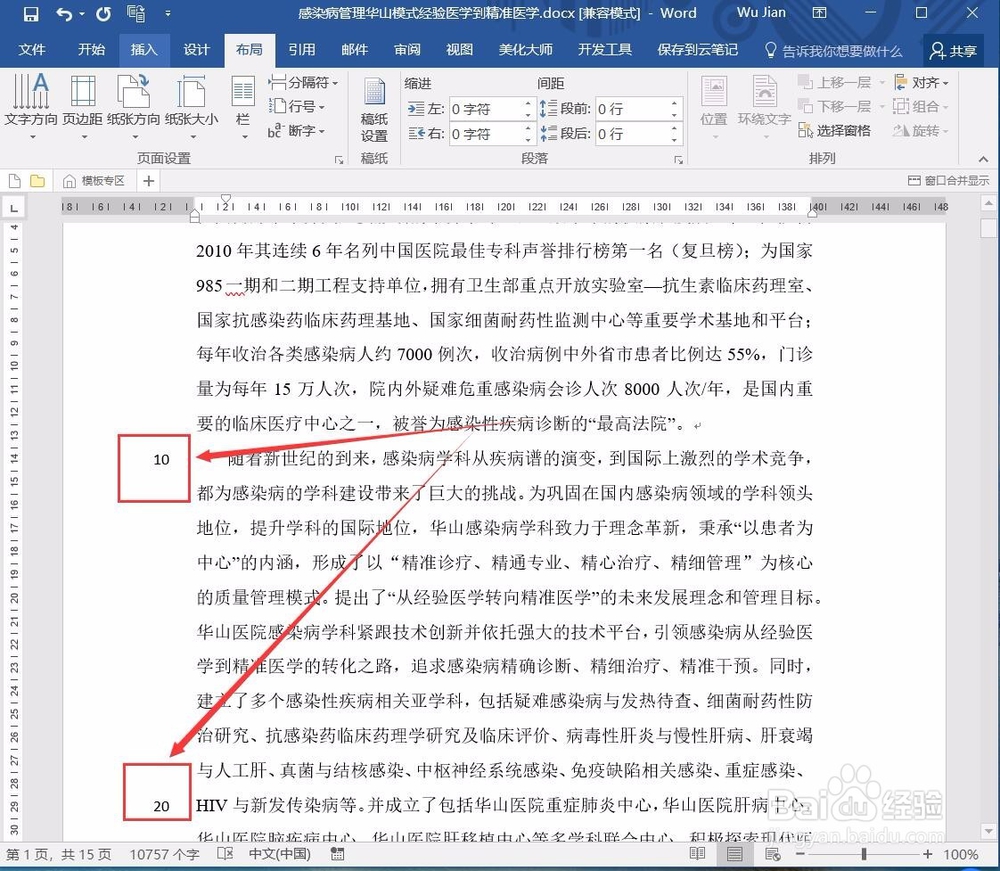Word文档中行号使用的一些方法
1、首先需要打开需要添加行号的WORD文档。
2、在功能区依次点击布局、行号,在其中勾选连续。之后即可看到每一行左侧都生成了一个数字编号。
3、如果需要让每一页都独自进行编号,则在行号中勾选“每页重编行号”即可。
4、如果需要从指定段落开始进行编号,则选中该段落然后勾选禁止用于当前段落即可。
5、如果需要设定隔10行进行编号,则点击行编号选项,在页面设置中点击”行号“,将行号间隔设置为10,之后在主界面即可看到编号效果。
6、如果需要固定行号,即每一页行号显示有规律,则在页面设置中将每页的行设置为指定数值即可,此处设置为40。
声明:本网站引用、摘录或转载内容仅供网站访问者交流或参考,不代表本站立场,如存在版权或非法内容,请联系站长删除,联系邮箱:site.kefu@qq.com。
阅读量:69
阅读量:21
阅读量:78
阅读量:38
阅读量:89